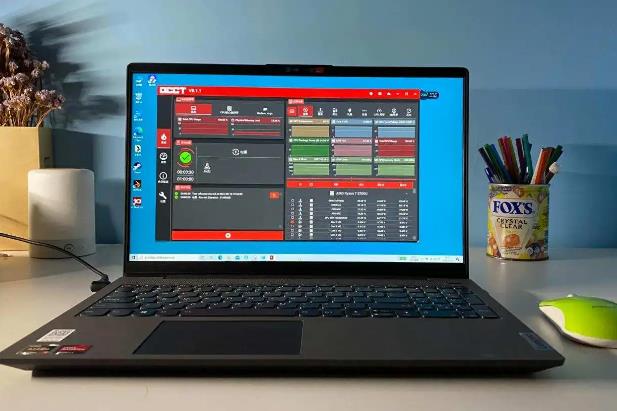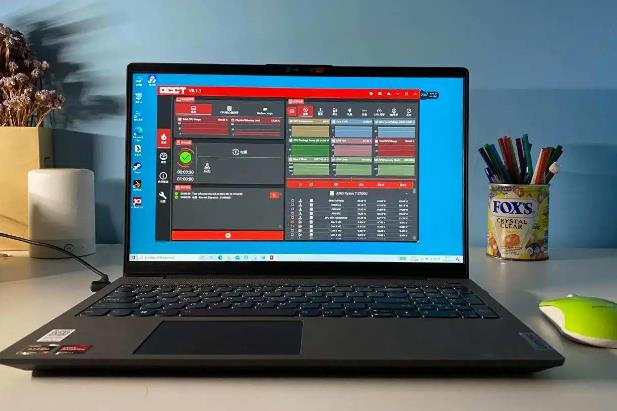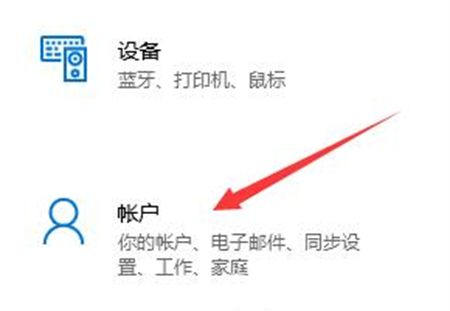win7如何删除用户账户
答
共1个回答
-

啄木鸟维修
2024-08-12在 Windows 7 中删除用户账户,可以按照以下步骤进行操作:
1. 点击“开始”菜单,在搜索框中输入“控制面板”,然后点击“控制面板”。
2. 在控制面板窗口中,点击“用户账户和家庭安全”。
3. 在用户账户和家庭安全窗口中,点击“用户账户”。
4. 在用户账户窗口中,点击“管理其他账户”。
5. 在管理其他账户窗口中,选择要删除的用户账户,然后点击“删除账户”。
6. 在删除账户窗口中,选择“删除文件”或“保留文件”,然后点击“删除账户”。
7. 系统会提示你确认删除操作,点击“是”即可删除用户账户。
需要注意的是,删除用户账户会删除该账户的所有文件和设置,包括桌面文件、文档、图片、音乐等。如果你想保留这些文件,可以选择“保留文件”选项。另外,如果你删除的是管理员账户,系统可能会提示你需要提供管理员密码才能进行删除操作。
热门服务推荐
热门问答
-
win7如何删除用户账户 答
在 Windows 7 中删除用户账户,可以按照以下步骤进行操作: 1. 点击“开始”菜单,在搜索框中输入“控制面板”,然后点击“控制面板”。 2. 在控制面板窗口中,点击“用户账户和家庭安全”。 3. 在用户账户和家庭安全窗口中,点击“用户账户”。 4. 在用户账户窗口中,点击“管理其他账户”。 5. 在管理其他账户窗口中,选择要删除的用户账户,然后点击“删除账户”。 6. 在删除账户窗口中,选
-
如何打开win7摄像头程序 答
要在 Windows 7 中打开摄像头程序,可以按照以下步骤进行操作: 1. 确保你的计算机上已安装了摄像头驱动程序。如果没有安装,可以从摄像头制造商的官方网站上下载并安装相应的驱动程序。 2. 点击 Windows 7 任务栏中的“开始”按钮。 3. 在“开始”菜单中,选择“控制面板”。 4. 在控制面板中,选择“硬件和声音”。 5. 在“硬件和声音”窗口中,选择“设备管理器”。 6. 在设备管
-
win7系统如何打开摄像头 答
在 Windows 7 系统中,可以通过以下几种方式打开摄像头: 1. 使用摄像头应用程序:在开始菜单中搜索“摄像头”或“相机”,然后选择相应的应用程序打开摄像头。 2. 使用 Windows Live 照片库:在开始菜单中搜索“Windows Live 照片库”,打开后选择“摄像头”选项。 3. 使用第三方摄像头应用程序:可以在网上搜索并下载第三方摄像头应用程序,然后安装并打开使用。 4. 在设


 推荐
推荐
 推荐
推荐